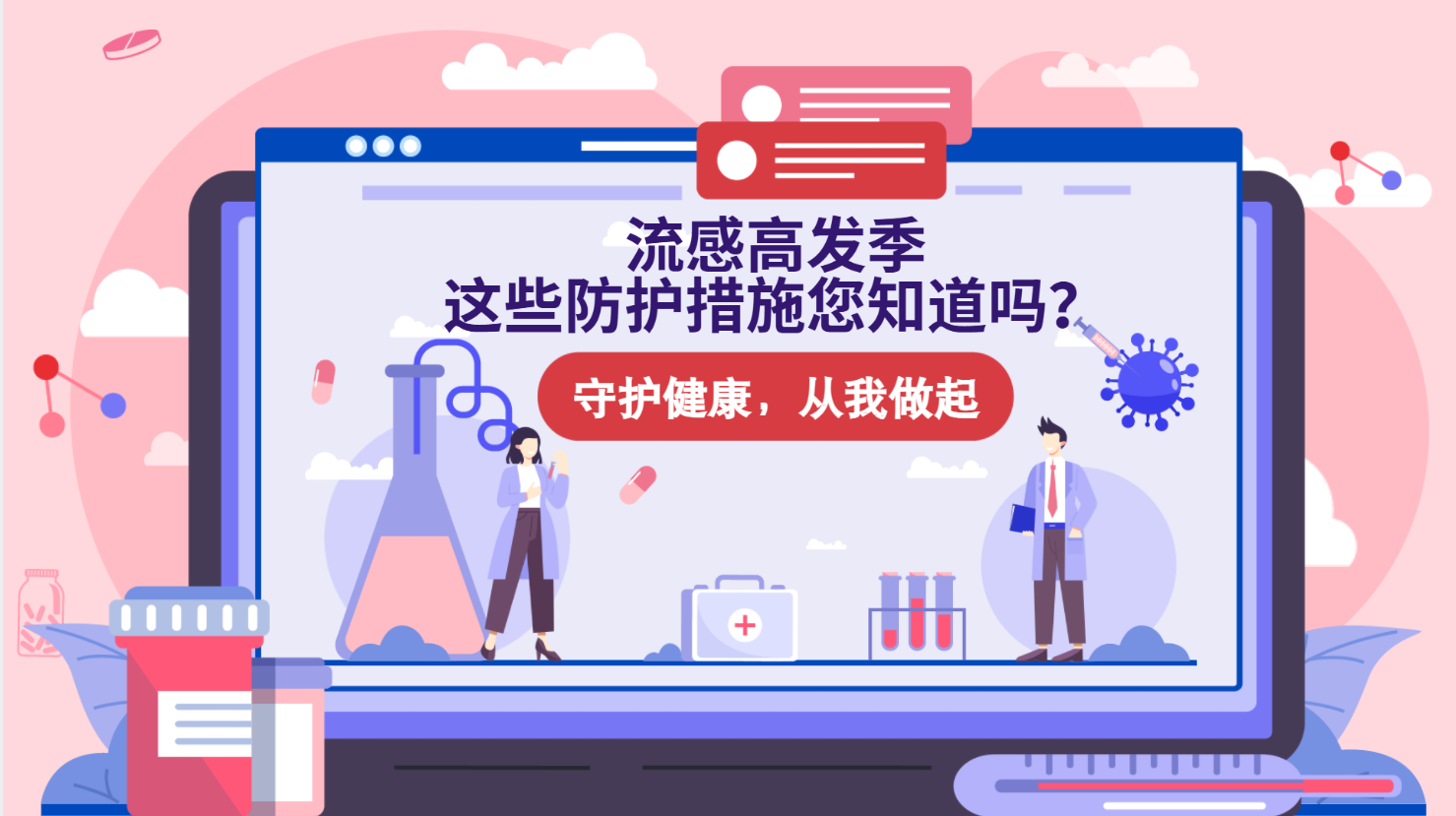制作教程
制作教程
MG动画片头教程:如何制作星光闪烁动画效果?

想要制作一个星光闪烁般的片头动画吗?来画君将带你用形状素材和动画效果,只需四步就可以轻松打造这种美观又有趣的动画。无论是夜空或者宇宙的场景,还是其他需要点缀的场合,这种动画效果都能让你的视频开头更加吸引人。

如果你想制作一个有趣而又美观的片头动画,那么你一定会喜欢这篇教程。在这里,来画君将教你如何用使用形状素材和动画效果,制作出一种像星星在闪烁般的片头动画。
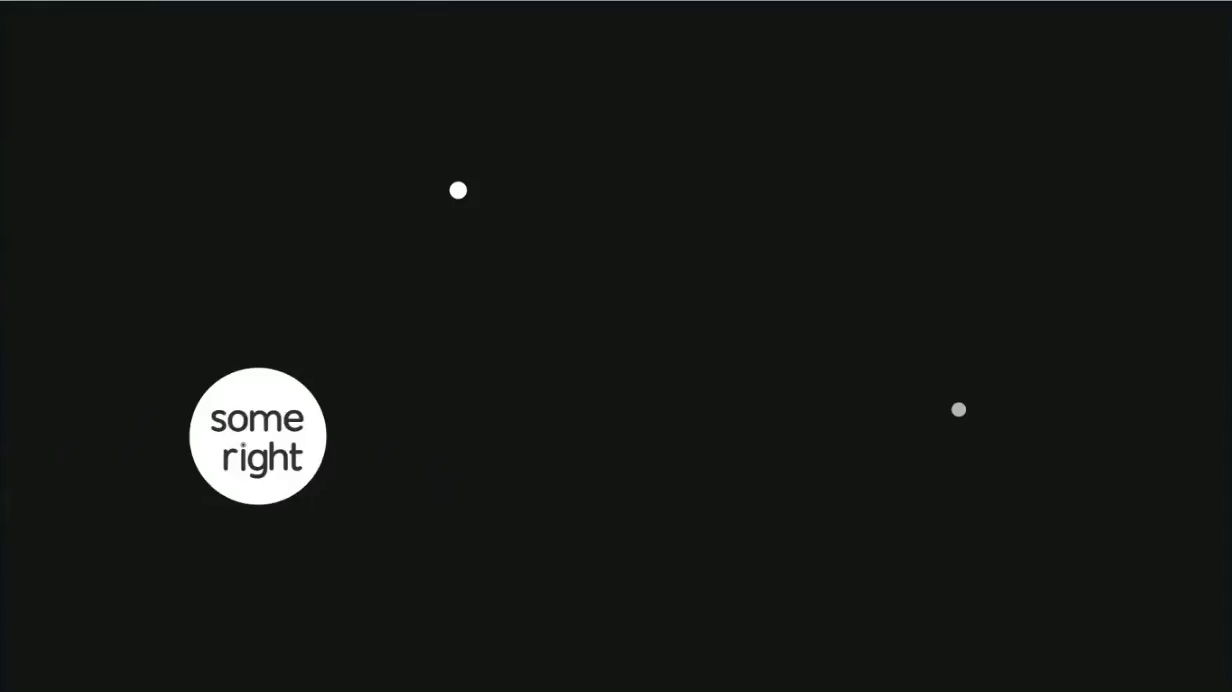
无论是在黑暗的夜空中,还是在浩瀚的宇宙空间里,这种动画效果都能让你的视频开头充满星光的魅力。而且,你也可以把这种动画效果应用到其他需要点缀的场合,比如节日、庆典、生日等,让你的动画视频开头更加有趣和独特。
只需要几个简单的步骤,你就可以轻松地完成这个动画,让你的视频开头更加吸引人。让我们开始吧!
星光闪烁效果片头动画操作步骤
01 添加形状素材
首先,我们需要在左边的工具栏里找到【素材】-【形状】,然后选择一个圆形的素材,点击一下就可以添加到画布中。我们可以继续调整形状的位置和大小,让它的大小和位置适宜。
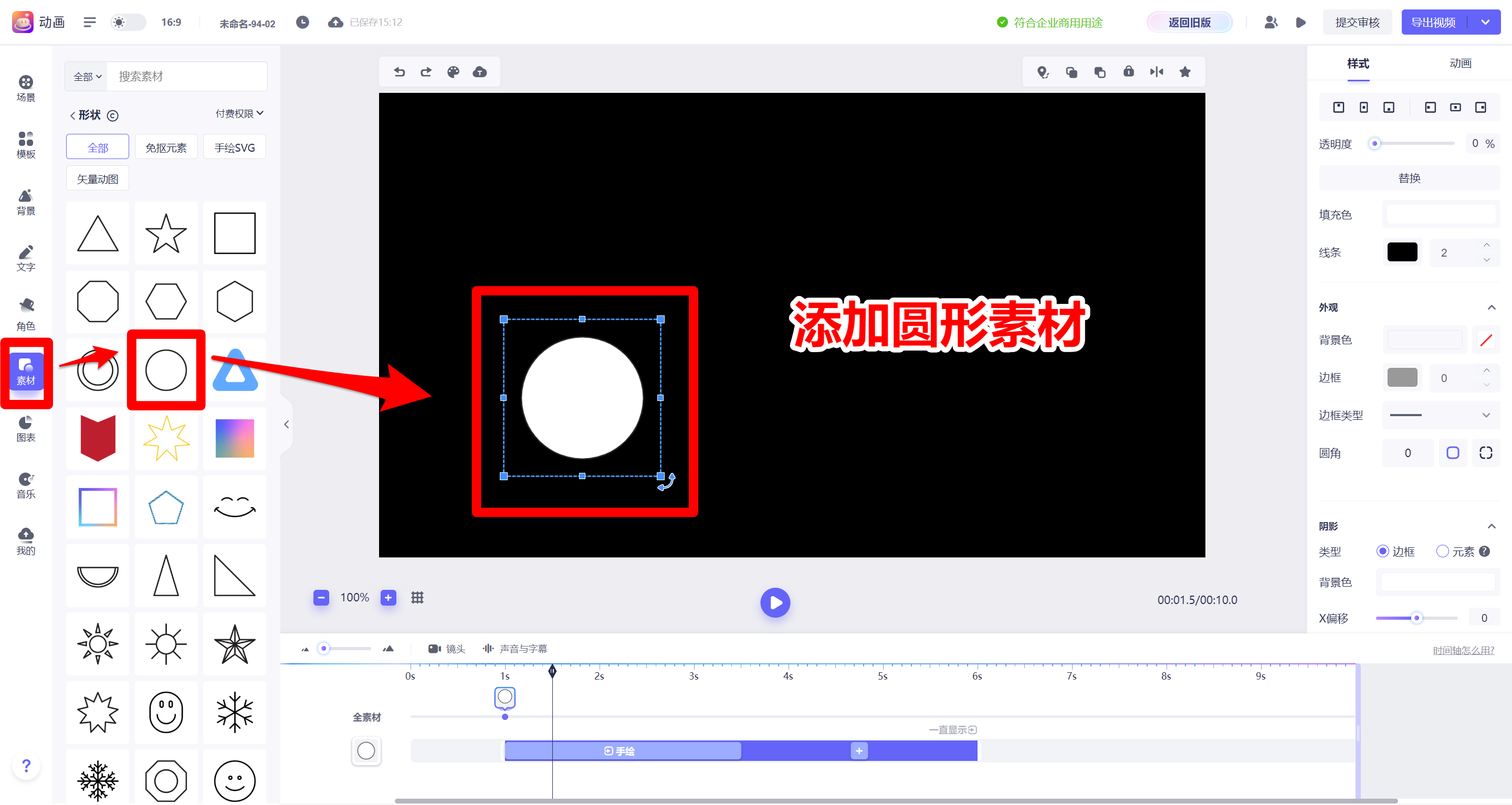
然后,我们可以复制这个形状,添加几个不同大小的圆形素材,分散在画布的四周,就像星星一样。
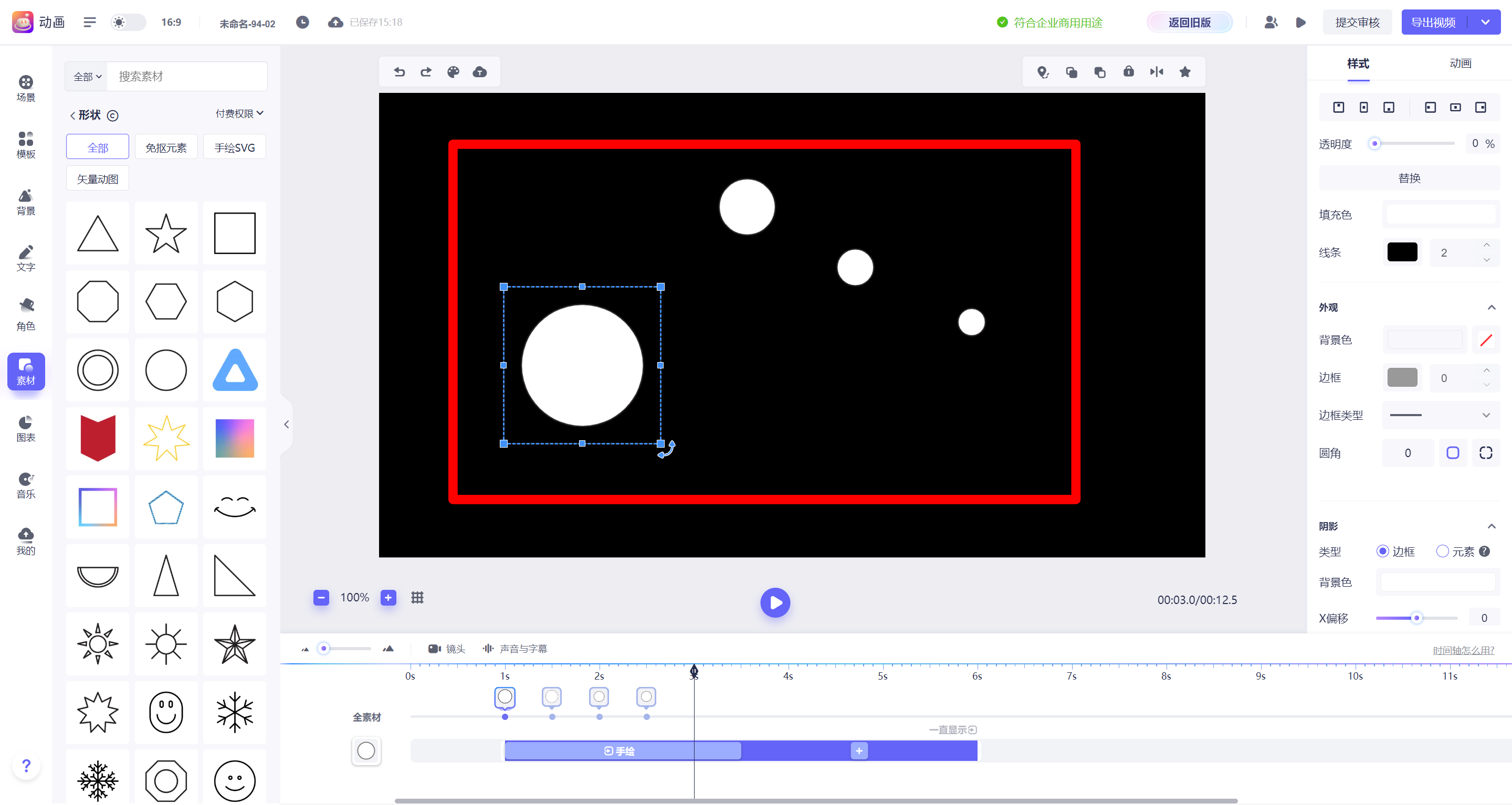
02 制作闪烁动画效果
为了让这些形状看起来更像星星,我们需要给它们添加一些动画效果。
首先,点击下方的时间轴,选择每个形状的【进场动画】-【放大】,让它们从小变大地出现。
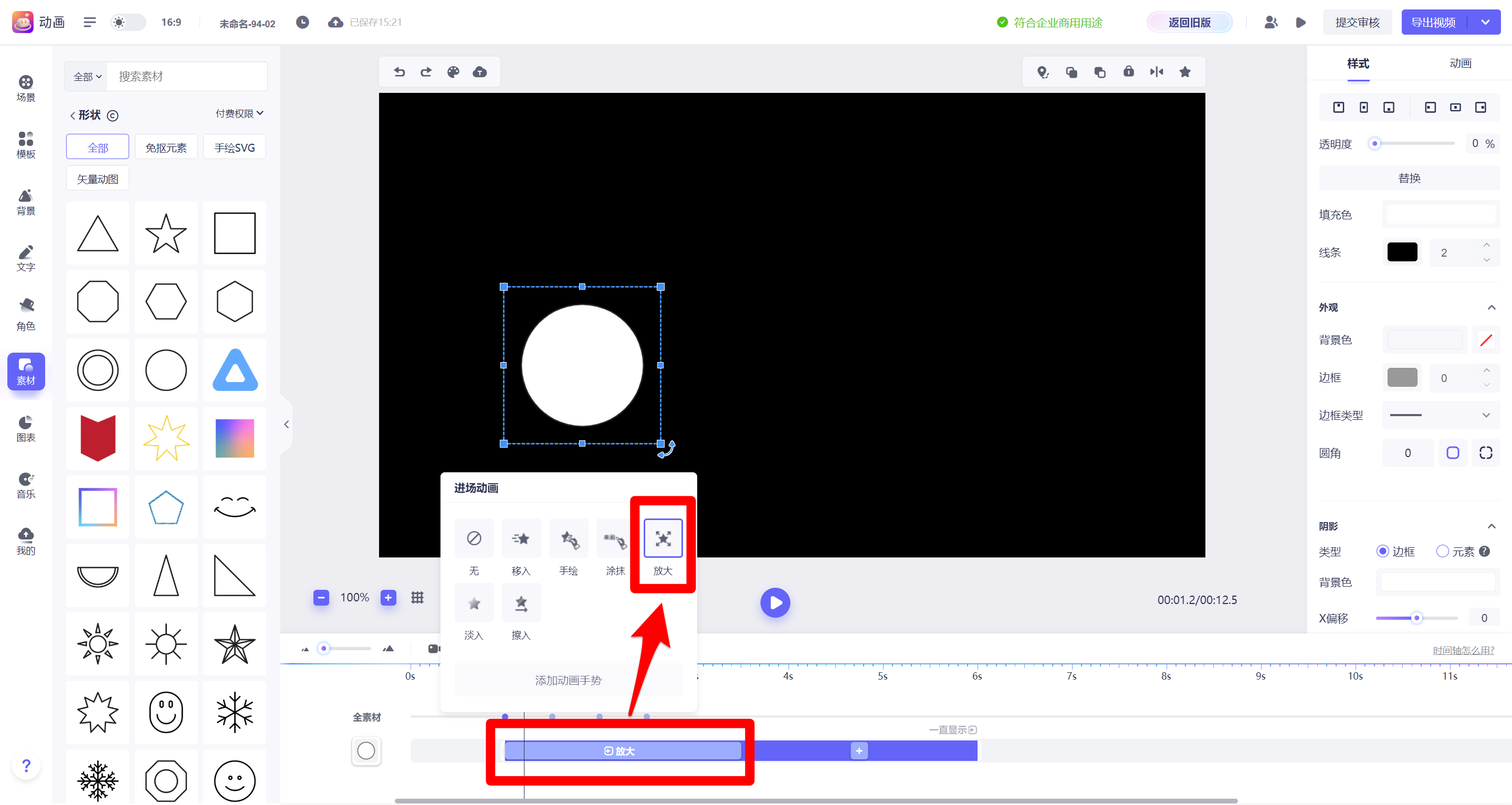
同时,我们也需要给它们设置【退场动画】-【缩小】,让它们从大变小地消失。
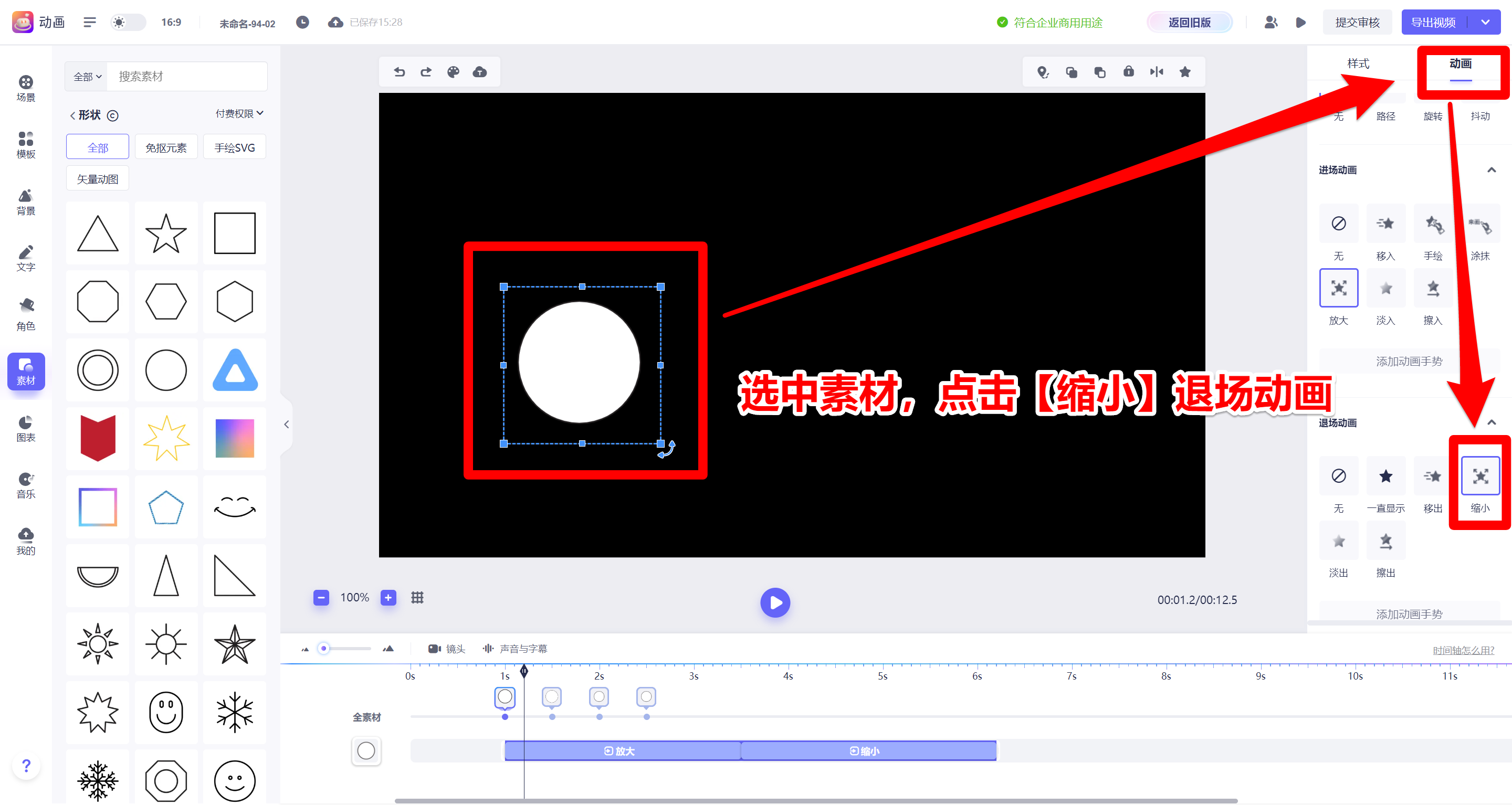
这样,我们就可以制作出一种闪烁的效果,让这些形状像星星一样在黑夜中闪耀。
03 添加文字
接下来,我们可以添加一个文字素材作为标题,放置在圆形素材的中间,作为一种开场或者目录页的展示都很炫酷哦!我们还可以在右边的工具栏里修改文字的内容、字体、颜色和大小,让它和背景搭配起来,也可以给文字添加一些动画效果,比如【进场动画】-【淡入】和【退场动画】-【淡出】,让它和形状的动画效果相呼应。
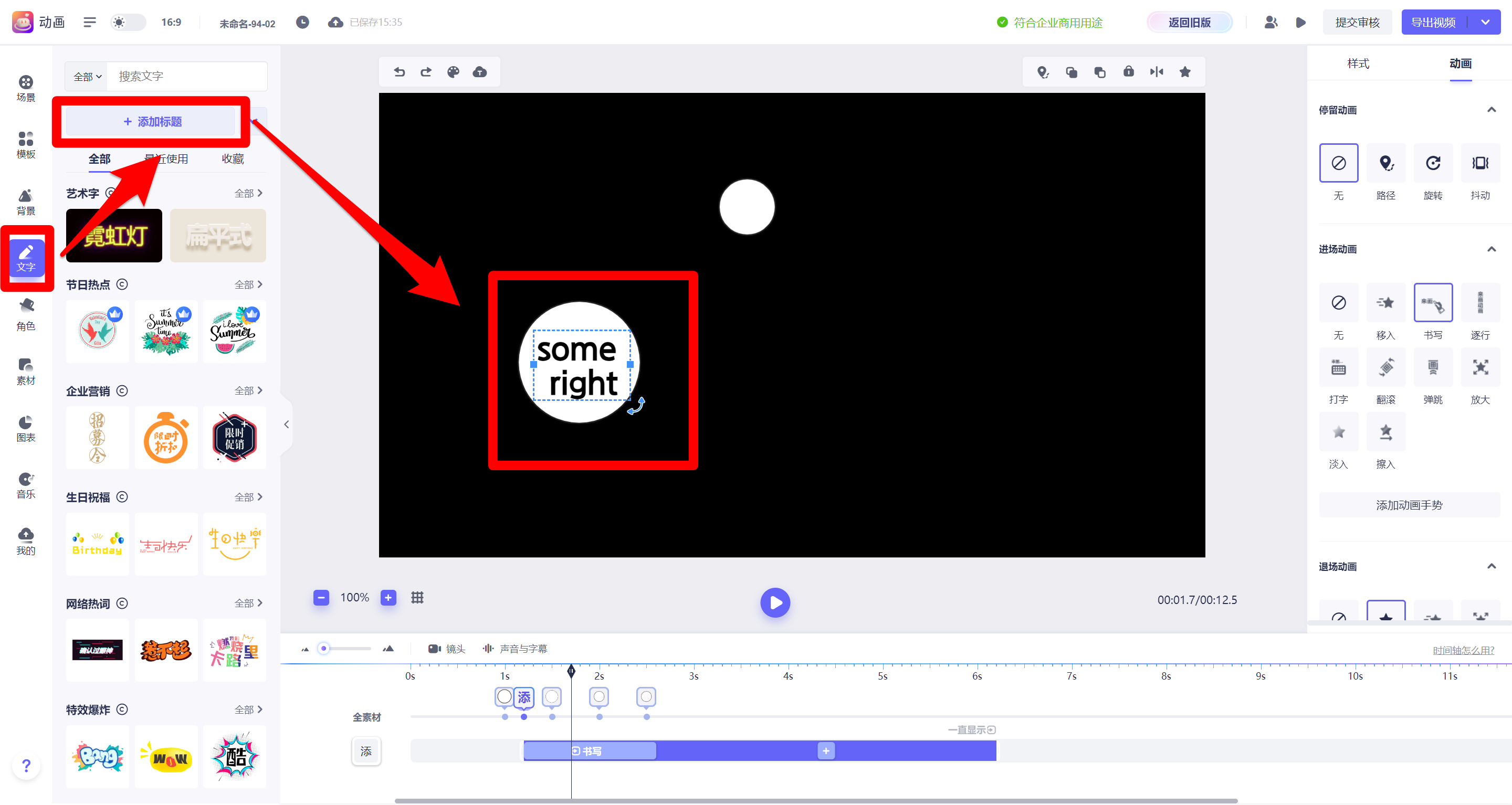
04 调整时间轴
最后,我们可以在时间轴调整素材的出入场时间,让它们依次出现。
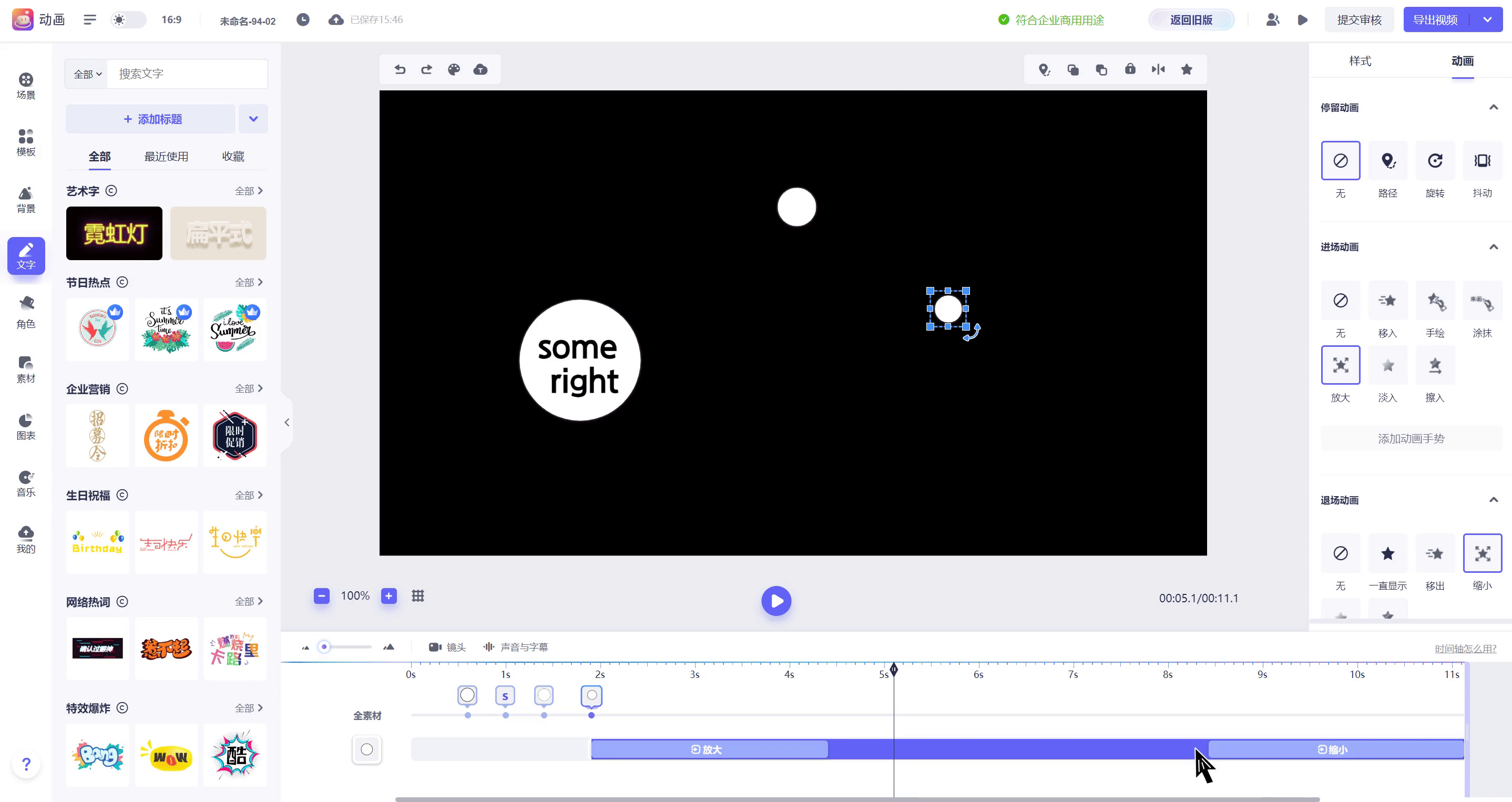
这样,我们就完成了一个有趣而又美观的片头动画。你可以点击预览按钮,看看你制作的片头动画效果如何。
你已经学会了如何在来画制作星光闪烁的动画效果,是不是简单又有趣呢?希望你喜欢这篇教程,也欢迎你在来画上发现更多有趣的功能和素材!
热门推荐
工具推荐
-

视频制作模板
精选视频制作模板,让宣传片制作更简单
-

动画制作软件
动画在线制作工具,像做PPT一样做动画视频
-

AI动画视频制作
无需视频制作基础,输入链接即可生成动画或视频。
-

动画宣传片制作
让你的宣传片制作难度和成本更低,效果更好
-

科普动画制作
海量科普模板与素材,让你的科普宣传轻松出圈
-

动画制作教程
来画动画制作教程,让所有人都能轻松制作动画
-

动画模板素材
海量正版动画模板素材,一键套用,商用无忧
-

PPT一键转视频
一键导入PPT自动解析,在线生成PPT动画视频
-

手绘动画制作
无需真人出镜,零基础也能做出吸睛的手绘动画
-

微课动画制作
海量教育行业模板素材,微课制作简单高效
-

视频在线编辑
在线视频工具,剪辑、转换、合成、字幕全搞定
-

数字人播报视频制作
无需拍摄,1分钟轻松制作数字人播报视频